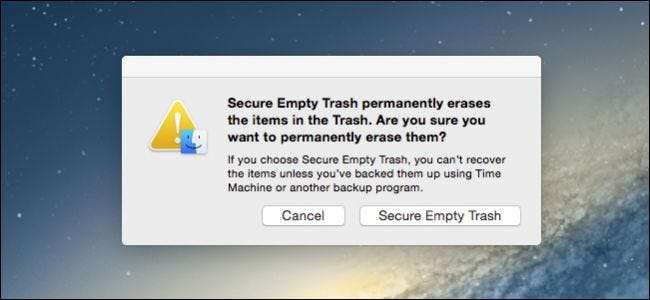
OS X ha la reputazione di essere sicuro. Lo è e, a suo merito, fornisce alcune opzioni per renderlo ancora più sicuro, come l'opzione per eliminare in modo sicuro i file in modo che siano molto più difficili, se non impossibili, da recuperare.
Eliminare in modo sicuro i tuoi file significa che quando svuoti il cestino sul tuo Mac, non solo i file vengono rimossi dal disco rigido, ma vengono poi sovrascritti con bit di dati casuali per nasconderli in modo efficace. È come se dovessi cancellare qualcosa a matita su un pezzo di carta invece di prendere un pennarello nero indelebile e ripassarlo finché non riesci a vedere cosa c'era sotto.
La cancellazione sicura non è un concetto nuovo e abbiamo spiegato come farlo in Windows . Abbiamo menzionato la possibilità di eseguire una cancellazione sicura su OS X di passaggio, quando abbiamo discusso di Finder e le sue preferenze . Oggi vogliamo mostrarti i tre modi in cui puoi eseguire la cancellazione sicura in OS X.
Il comando è l'opzione
Il Il tasto Opzione o Alt apre tutti i tipi di nuove possibilità . Ad esempio, se tieni premuto il tasto opzione e fai clic sul cursore del volume sulla barra dei menu, puoi farlo rapidamente cambiare le sorgenti di input e output .
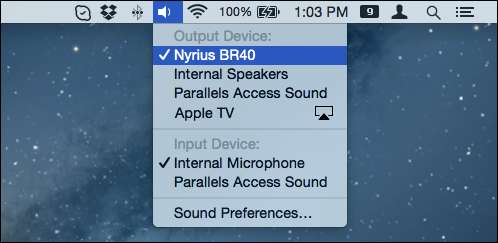
Allo stesso modo, troverai anche elementi nascosti nei menu del Finder e nel Dock.
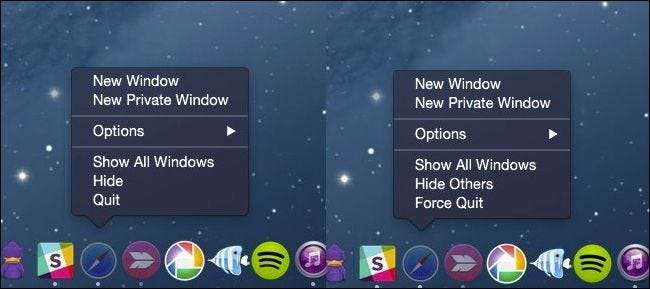
Sembrerebbe seguire logicamente che puoi fare la stessa cosa con il Cestino, tuttavia, quando desideri eliminare in modo sicuro i file dal tuo computer, dovrai effettivamente tenere premuto il tasto "Comando", fare clic con il tasto destro e poi può selezionare "Secure Empty Trash".
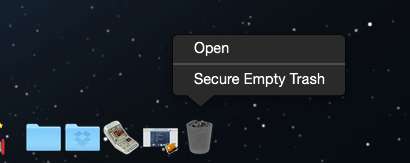
Puoi anche eliminare in modo sicuro il Cestino utilizzando il menu Finder.

Quando provi a svuotare in modo sicuro il cestino, riceverai la seguente finestra di dialogo che ti avvisa che questa azione è per sempre.
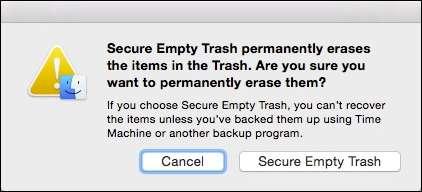
Prendi nota, tuttavia, se svuoti in modo sicuro il cestino con l'intenzione di cancellare definitivamente qualcosa e hai Time Machine o un altro programma di backup in esecuzione, è probabile che il file oi file incriminati esisteranno ancora.
Ricorda, le funzioni ei menu nascosti sono normalmente accessibili in OS X usando il tasto "Opzione", ma per accedere all'opzione di cancellazione sicura nascosta, devi usare il tasto "Comando".
Abilitazione permanente della cancellazione sicura
Se non desideri tenere premuto il tasto "Comando" ogni volta che svuoti in modo sicuro il cestino, puoi abilitarlo come impostazione predefinita permanente.
Dovresti sapere, tuttavia, che la cancellazione sicura dei dati ogni volta richiederà più tempo. Questo è probabilmente qualcosa che dovresti prendere in considerazione se usi un Mac con dati sensibili o se sei veramente attento alla privacy, ma per le cancellazioni quotidiane, potrebbe essere meglio lasciare questa opzione disattivata.
Innanzitutto, apri le preferenze del Finder dal menu "Finder" o utilizza la combinazione di scorciatoie da tastiera "Comando +". Una volta aperti, fai clic sulla scheda "Avanzate" e seleziona la casella accanto a "Svuota il cestino in modo sicuro".
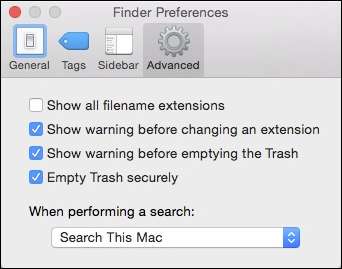
D'ora in poi, ogni volta che svuoti il cestino, non indicherà che si tratta di una cancellazione sicura fino a quando non lo inizi effettivamente, dopodiché mostrerà l'avviso menzionato in precedenza.
La cancellazione sicura del cestino non esonera gli utenti dall'adozione di altre misure di sicurezza. OS X ha un intero file pannello delle preferenze per opzioni importanti come crittografia, password, firewall e altro . La cancellazione sicura, tuttavia, aggiunge solo un altro livello di sicurezza che gli utenti potrebbero non aver considerato in precedenza.
Ricorda solo che la cancellazione sicura significa che il tuo computer deve svolgere un lavoro extra, quindi potrebbe richiedere molto più tempo quando si eseguono operazioni di cancellazione più grandi. Inoltre, qualsiasi cosa elimini con questo metodo potrebbe ancora trovarsi in Time Machine o in altri backup.
Se hai commenti che vorresti aggiungere, come commenti o domande, lasciali nel nostro forum di discussione.







